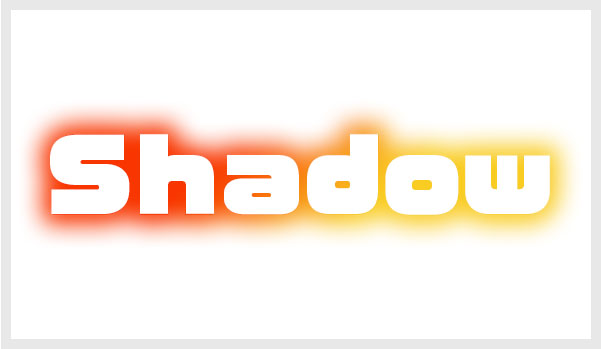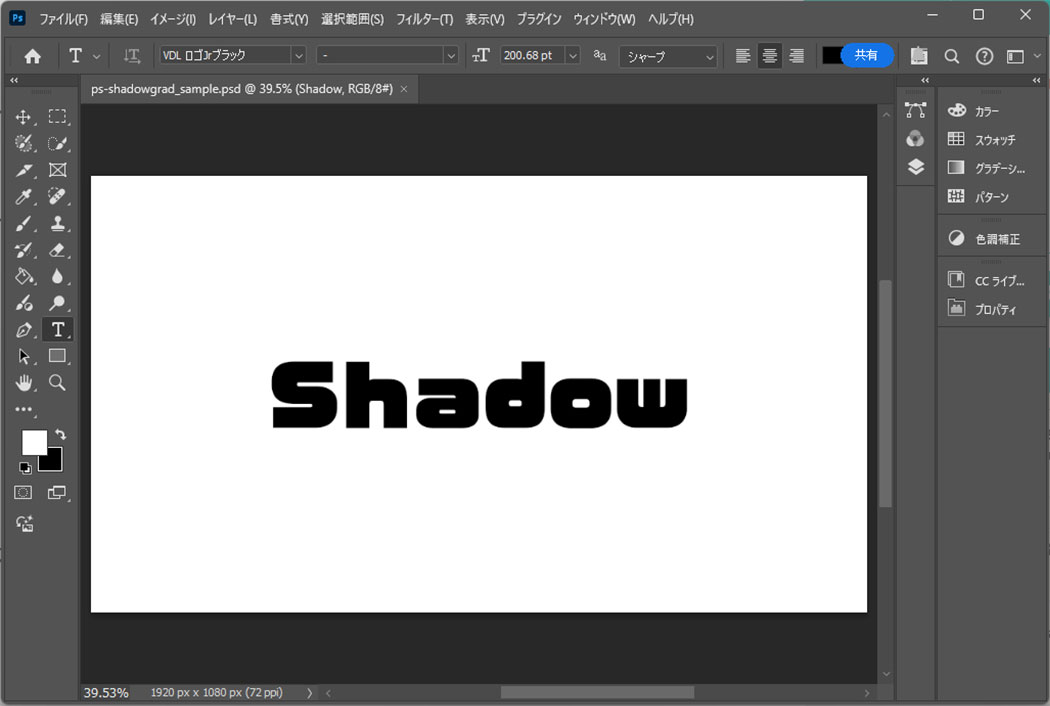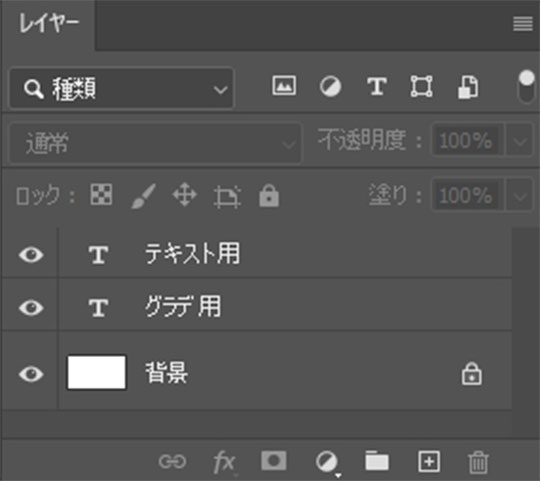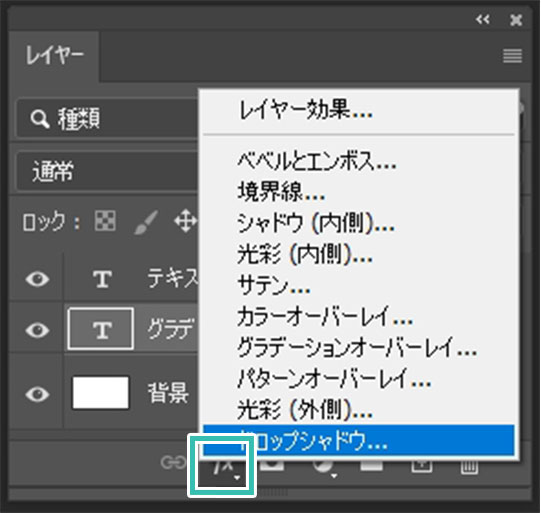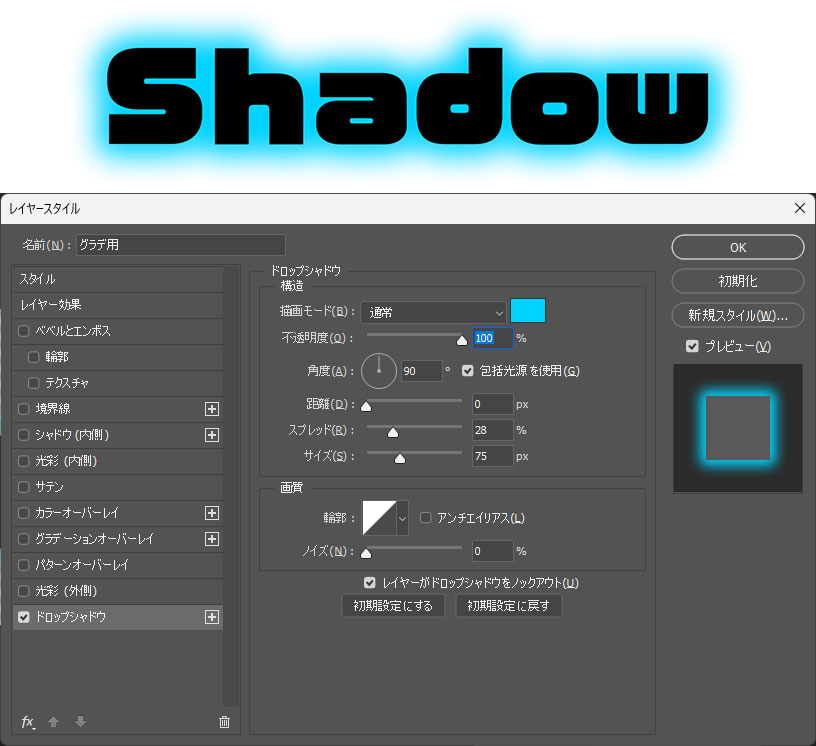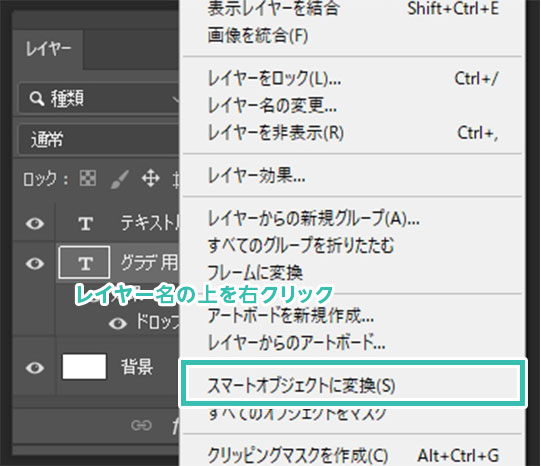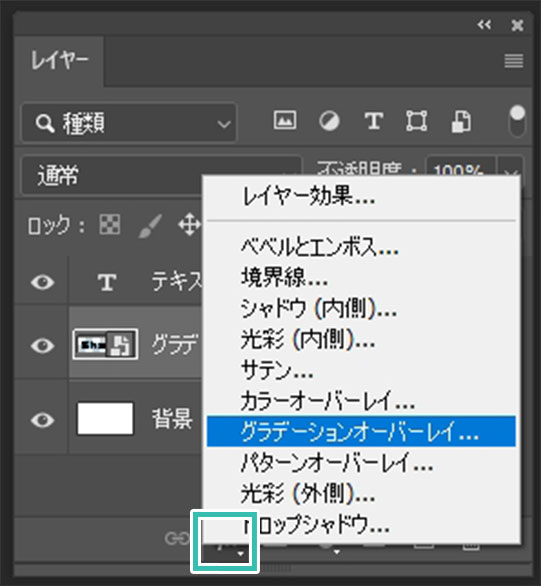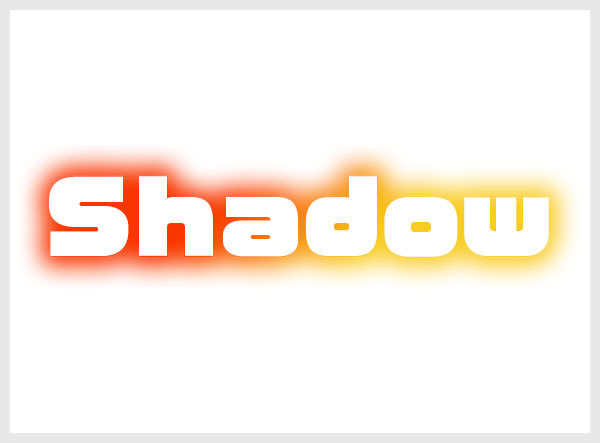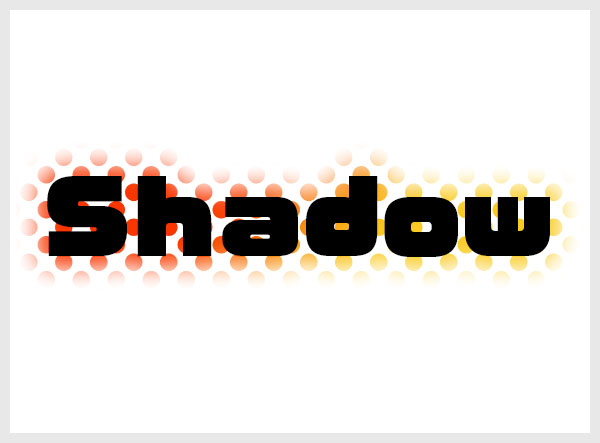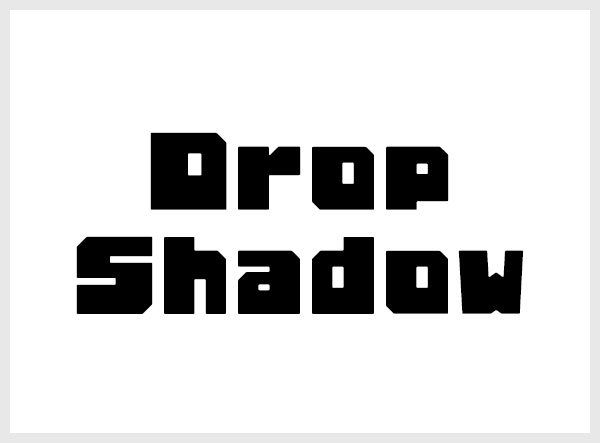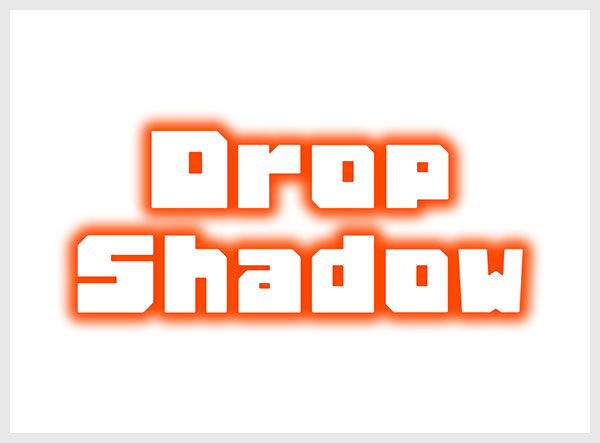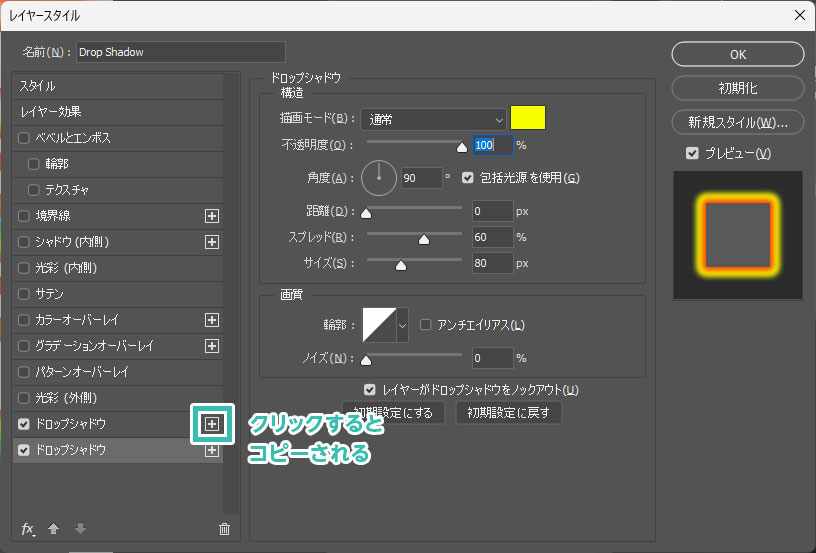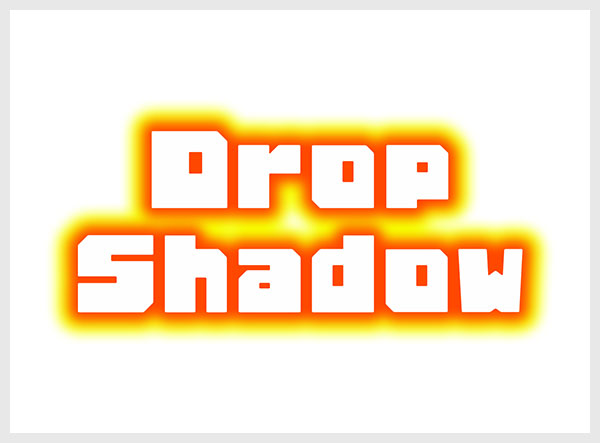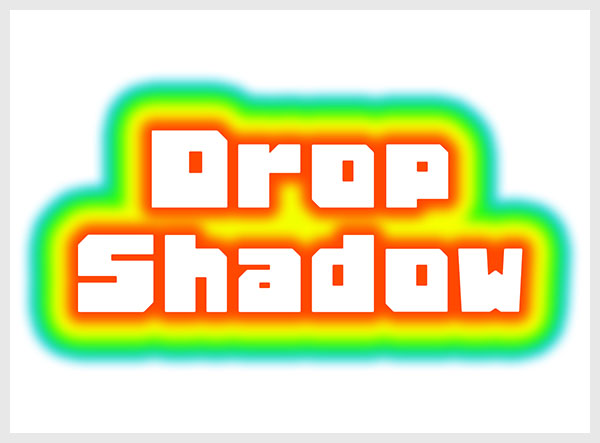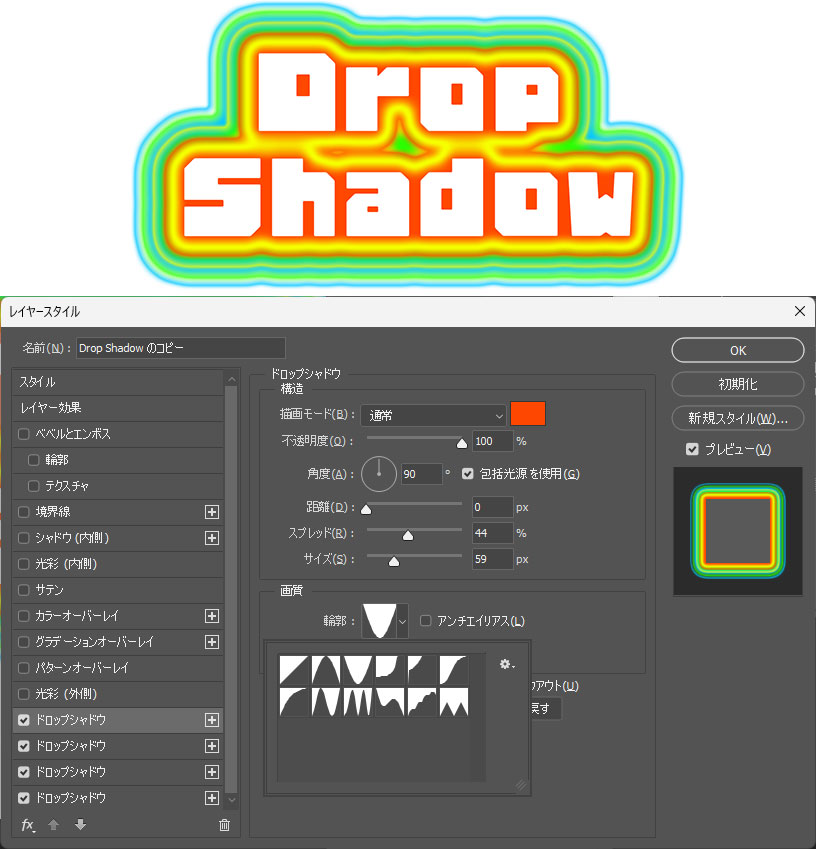Photoshop(フォトショップ)のレイヤースタイルにドロップシャドウが存在します。
そんなドロップシャドウにグラデーションを加える方法をフォトショ初心者の方に詳しく解説します。
通常の方法では単色のドロップシャドウになりますが、当記事のテクニックでグラデーション表現が加えられます。
ワンランク上のロゴデザインやグラフィックデザインに使える小技!
これからPhotoshopを学習されたい方、より深くフォトショップを使いこなしたい方にオススメのコンテンツです。
この記事の目次
上記写真のようなグラデーションを加えたより複雑なドロップシャドウの表現が可能になります。
Photoshopを使ったクリエイティブをレベルアップされられるテクニックですよ。
Photoshopのレイヤースタイルにあるドロップシャドウにグラデーションを加える方法を解説します。
フォトショ初心者の方にも再現できる内容ですよ!
未導入の方はAdobe公式サイトから導入できます。(7日間の無料体験が可能)
なお、AdobeCCのプランはコチラの記事で徹底解説しています。
スマートオブジェクト化する方法
ドロップシャドウを複数重ねる方法
輪郭を変えるだけで大幅に表現が変更されるので色々試してみるのも面白いですよ。
※なお、コチラの記事で色が何層にも重なったテキストエフェクトの作り方をゼロから解説しています。併せてチェックされてみませんか?
紙媒体やPDF形式で作成したポートフォリオの品質を手っ取り早く高めるには、高品質なテンプレートの活用が最も効率的かつ効果的です。
商用利用可能で高品質テンプレートばかり厳選!
今まで意識しなかった多くの「気づき」に出会えますよ。
※なお、ポートフォリオ制作はInDesign(インデザイン)を使うのが最も効率的です。
コチラでインデザ初心者の方向けにポートフォリオテンプレートの使い方を詳しく解説しております。

2時間あればポートフォリオが作れます。
編集にはInDesignが必須、未導入の方はInDesign公式サイトから入手しておきましょう。
ダウンロードする

A4に印刷したポートフォリオ、PDF形式、どちらも短時間で作成可能です。
ダウンロードする


作品を大きく見せる、制作過程を見せる、複数見せる、横長作品を画面内に綺麗に収める等、どんなパターンにも当てはめる事が可能ですよ。
ダウンロードする

単色に文字だけで構成した表紙も素敵です。
ページ中身のレイアウトパターンも豊富、あえて表紙をシンプルにする手法もアリですよ。
ダウンロードする
下記リンクで多数の高品質なポートフォリオテンプレートを紹介しています!
Photoshopを学習する上で、プロが作成した生データを研究する事は重要です。
下記記事でプロが作成した高品質で汎用性の高いテンプレート素材を紹介しています。
全て商用利用可能、テキストや画像を変えるだけでプロの品質が出せます。
制作の手間を劇的に軽減してくれるだけでなく、スキルアップの為の教材としても最適ですよ。
プロのテンプレートで美しいレイアウトや余白、文字サイズが一瞬で作成可能。内定獲得の可能性が格段にアップします!
厳選!ポートフォリオ用テンプレート45選
デジタル媒体向けポートフォリオテンプレ素材35選
様々なモックアップテンプレート57選
下記記事で良質な素材を紹介しております。併せてチェックしてください!
以上、Photoshop(フォトショップ)のレイヤースタイルにあるドロップシャドウにグラデーションを適用する方法についてでした。
通常のドロップシャドウ単体だとグラデーション表現はできませんが、スマートオブジェクト化または複数のドロップシャドウを適用する事でグラデーションが可能になります。
ロゴデザインをはじめとしたグラフィック制作、UI、ポートフォリオなど、Photoshopを使った様々な制作に応用できるテクニックなので是非お試しください。
ではまた!
フォトショ基本操作





















バナーやUIをデザイン






様々な質感を再現








写真の雰囲気を激変させる























便利な画像加工テクニック




















機能追加・その他の機能










フォトショップのお困りごと








画像を激変!エフェクトPSD








その他Photoshop用の素材